Avant de commencer à créer des bons de commande, certaines configurations préalables sont nécessaires afin d'assurer une bonne personnalisation et un processus conforme aux procédures internes.
Étapes préalables : Paramétrage des bons de commande
Pour accéder à ces réglages, allez dans le Menu principal > Paramètres > Personnaliser bon de commande.
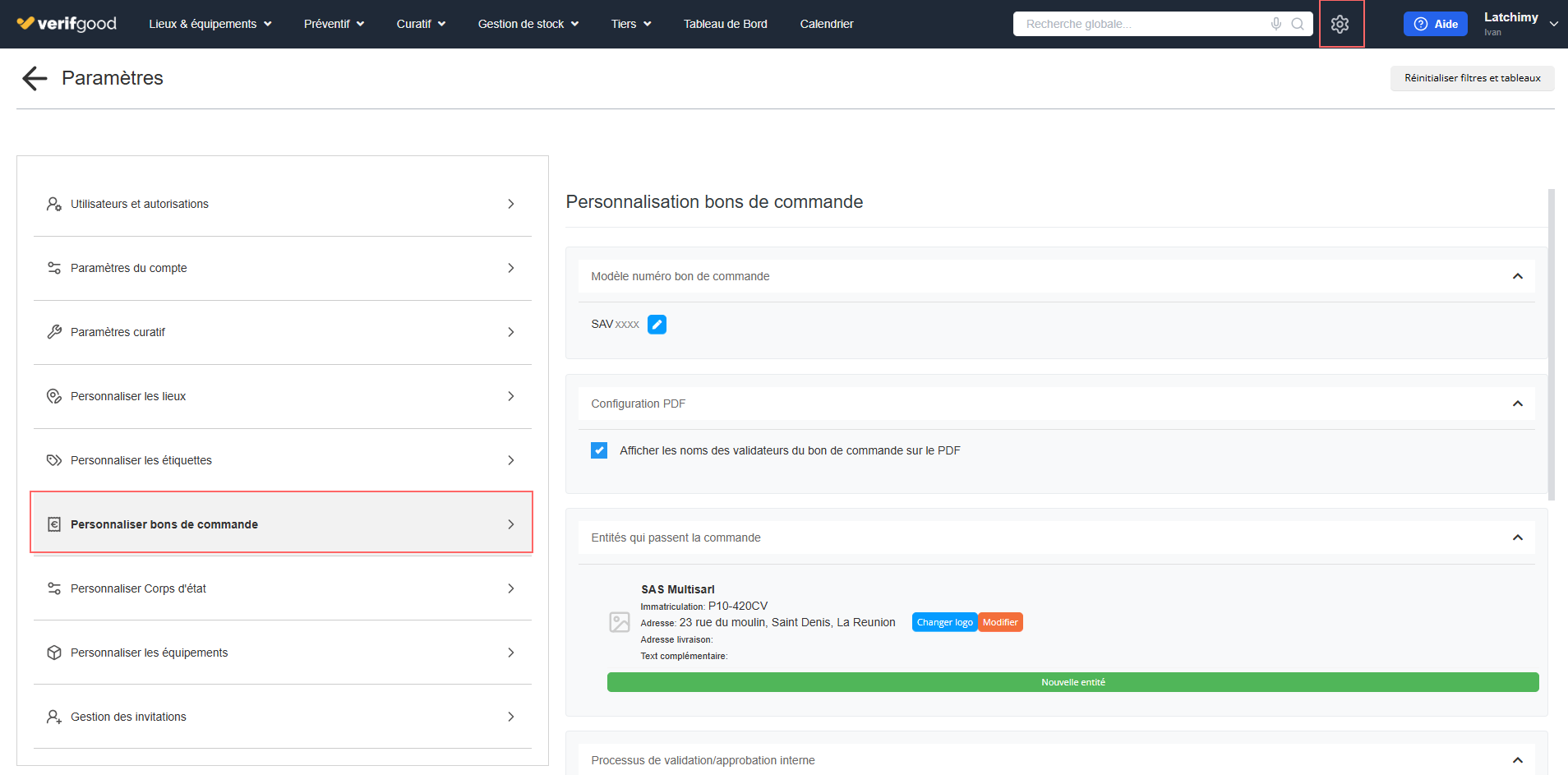
Voici les éléments à configurer :
1. Définir le modèle de numérotation des bons de commande
Vous pouvez personnaliser le format du numéro de bon de commande (par exemple : BC-2025-001). Cela permet une meilleure organisation et un suivi plus clair des documents.
2. Affichage des validateurs sur le PDF
Indiquez si vous souhaitez que les noms des personnes ayant validé le bon apparaissent automatiquement sur le PDF généré. Cela peut être utile pour tracer les validations internes.
3. Coordonnées des entités acheteuses
Renseignez les informations des entités qui passeront les commandes (raison sociale, adresse, SIRET, etc.). Ces informations figureront sur les documents PDF envoyés aux fournisseurs.
4. Processus de validation interne
Définissez les étapes d’approbation : quels utilisateurs doivent valider un bon de commande avant qu’il soit finalisé et transmis au fournisseur ? Vous pouvez définir un ou plusieurs niveaux de validation selon votre politique interne.
5. Taux de TVA
Ajoutez les différents taux de TVA utilisés dans vos achats (ex : 5,5 %, 10 %, 20 %). Cela permettra une génération automatique correcte des totaux TTC dans vos bons de commande.
Création d’un bon de commande
Une fois les paramètres configurés, vous pouvez créer un bon de commande :
-
Allez dans le Menu principal > Gestion de stock > Bon de commande.
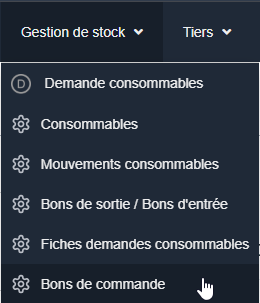
-
Cliquez sur le bouton Créer BC en haut à droite de la page.
-
Un formulaire s'affiche : renseignez les champs requis comme le fournisseur, l'entité qui passe la commande, les articles, les quantités, les conditions de livraison, etc.
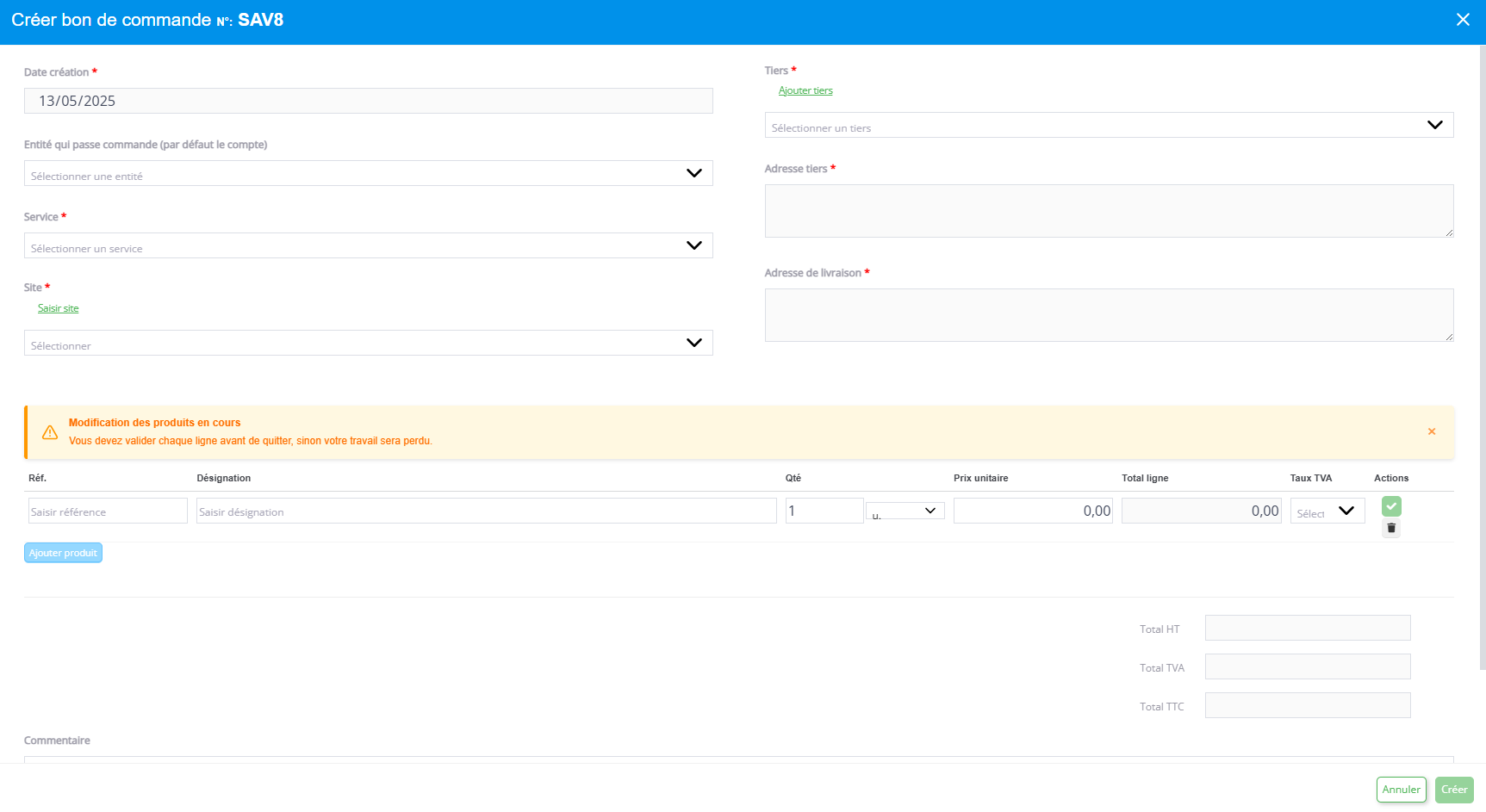
-
Une fois le formulaire rempli et enregistré, le bon de commande sera créé dans le statut "en création / mode brouillon", vous permettant de le modifier ou de le faire valider selon le processus défini.
Workflow bon de commande suite à la création
Après la création d’un bon de commande, vous pouvez continuer son traitement en accédant à la page détail :
-
Allez dans le Menu principal > Gestion de stock > Bon de commande.
-
Cliquez sur une ligne du tableau pour accéder à la fiche détaillée du bon.
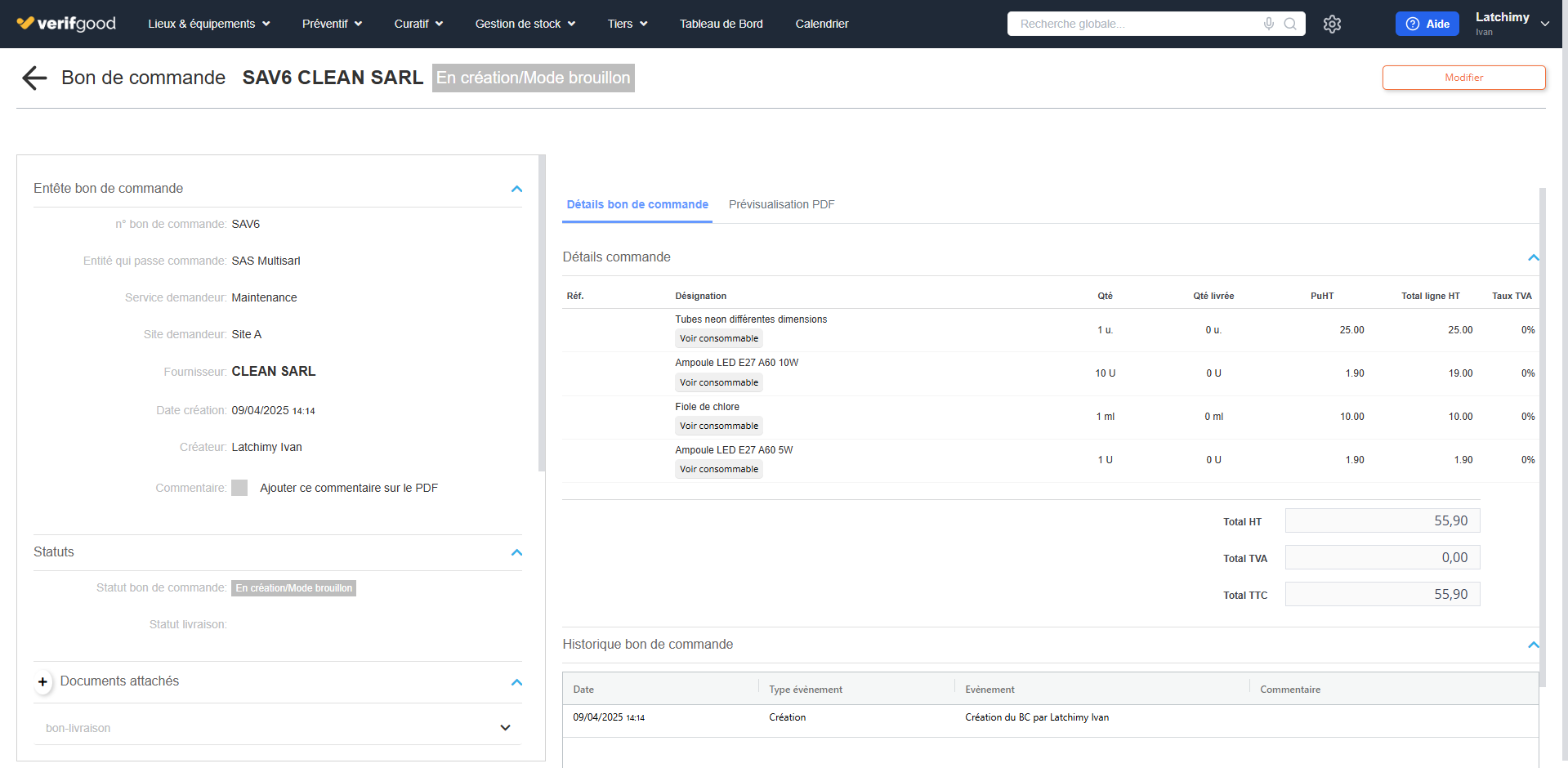
Dans cette page, plusieurs actions sont possibles :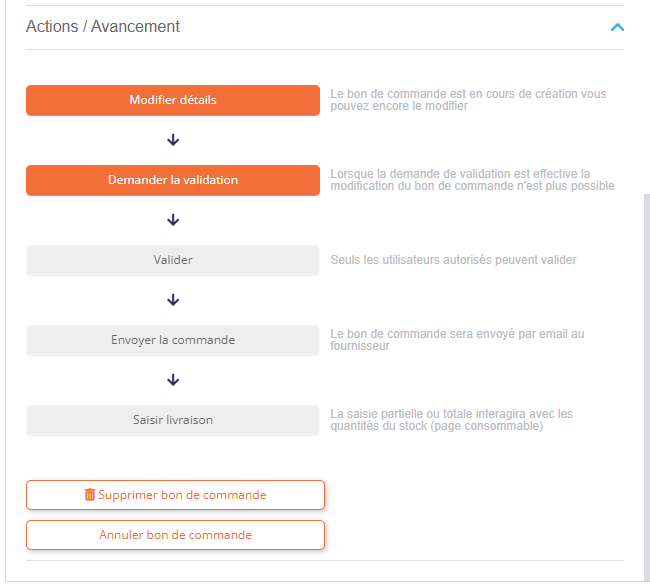
-
Cliquez sur le bouton "Modifier détail" en bas à gauche pour ajuster les informations du bon (modification des items, des quantités, conditions, etc.).
-
Vous pouvez également lancer le processus de validation en cliquant sur "Demander validation".
Une fois la demande de validation effectuée, le workflow se déroule comme suit :
-
Demander la validation : cette action verrouille le bon de commande pour éviter toute modification. Il passe en attente de validation.
-
Valider : seuls les utilisateurs autorisés (selon les paramètres) peuvent valider le bon. Une fois validé, il devient prêt à être envoyé.
-
Envoyer la commande : le bon est envoyé par e-mail au fournisseur avec le PDF généré automatiquement.
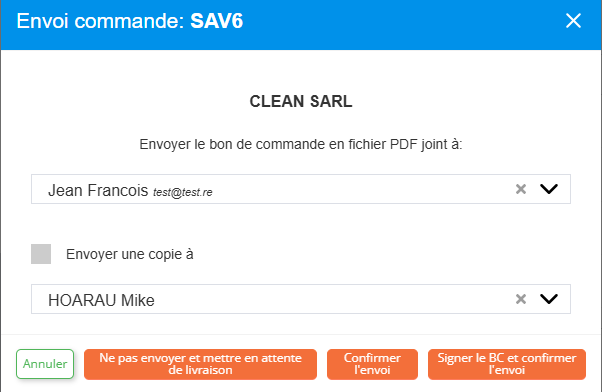
-
Saisir livraison : après réception partielle ou totale des produits, vous pouvez enregistrer les livraisons. Cela permet de mettre à jour les quantités disponibles dans votre stock, notamment dans la section consommables.
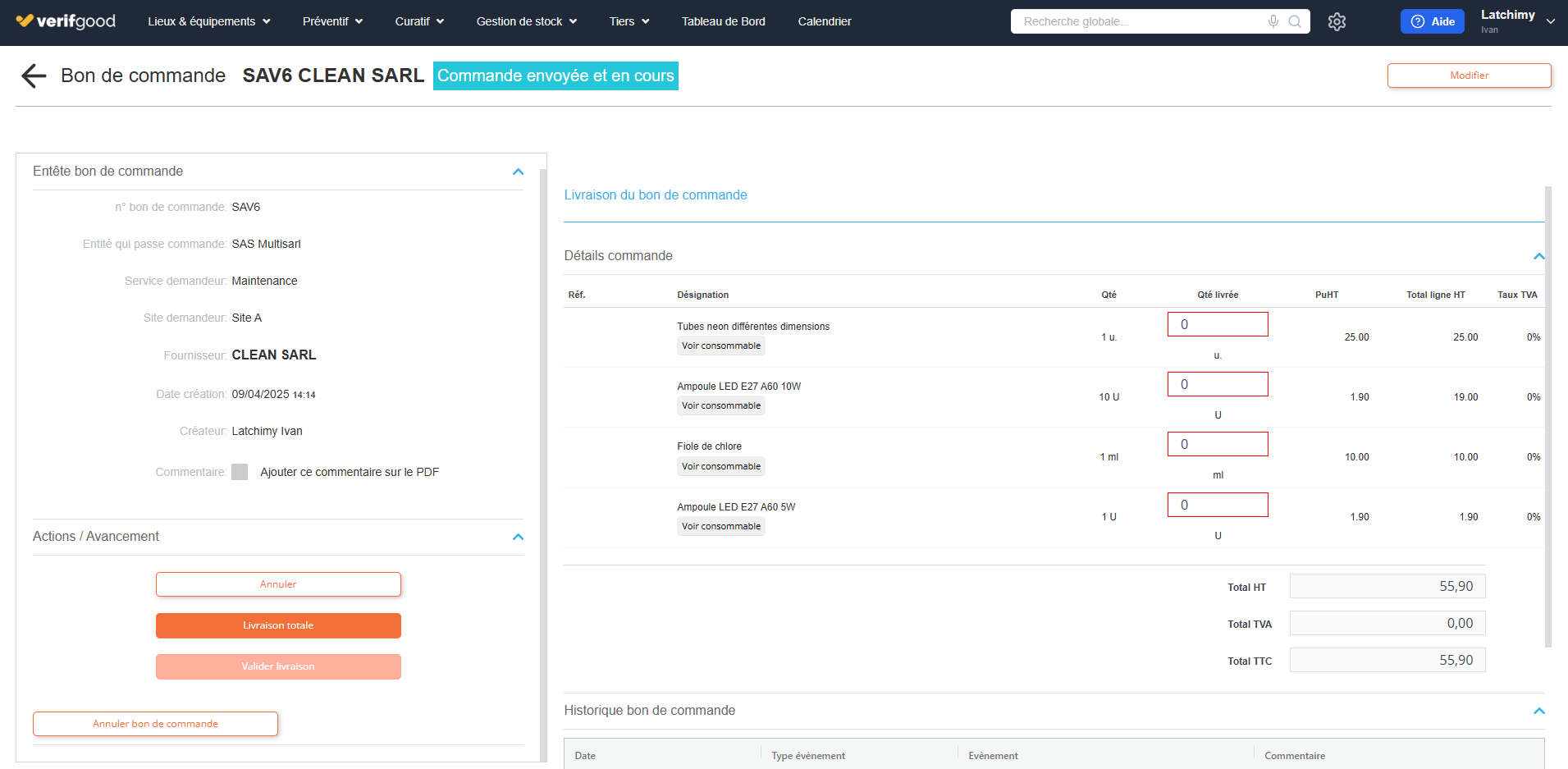
Vous pouvez également :
-
Joindre des documents (devis, bon de livraison, facture) via la rubrique Documents attachés.
-
Ajouter un commentaire et choisir s’il doit apparaître sur le PDF.
-
Annuler ou supprimer le bon de commande à tout moment tant qu’il n’est pas validé.
Cette interface de suivi détaillé permet une traçabilité complète du cycle de vie d’un bon de commande, de sa création jusqu’à la réception des marchandises.
Modifier les informations générales du bon de commande
Il est possible à tout moment (tant que le bon n’est pas validé) de modifier les informations générales du bon de commande :
-
Depuis la page détail d’un bon de commande, cliquez sur le bouton "Modifier" situé en haut à droite.
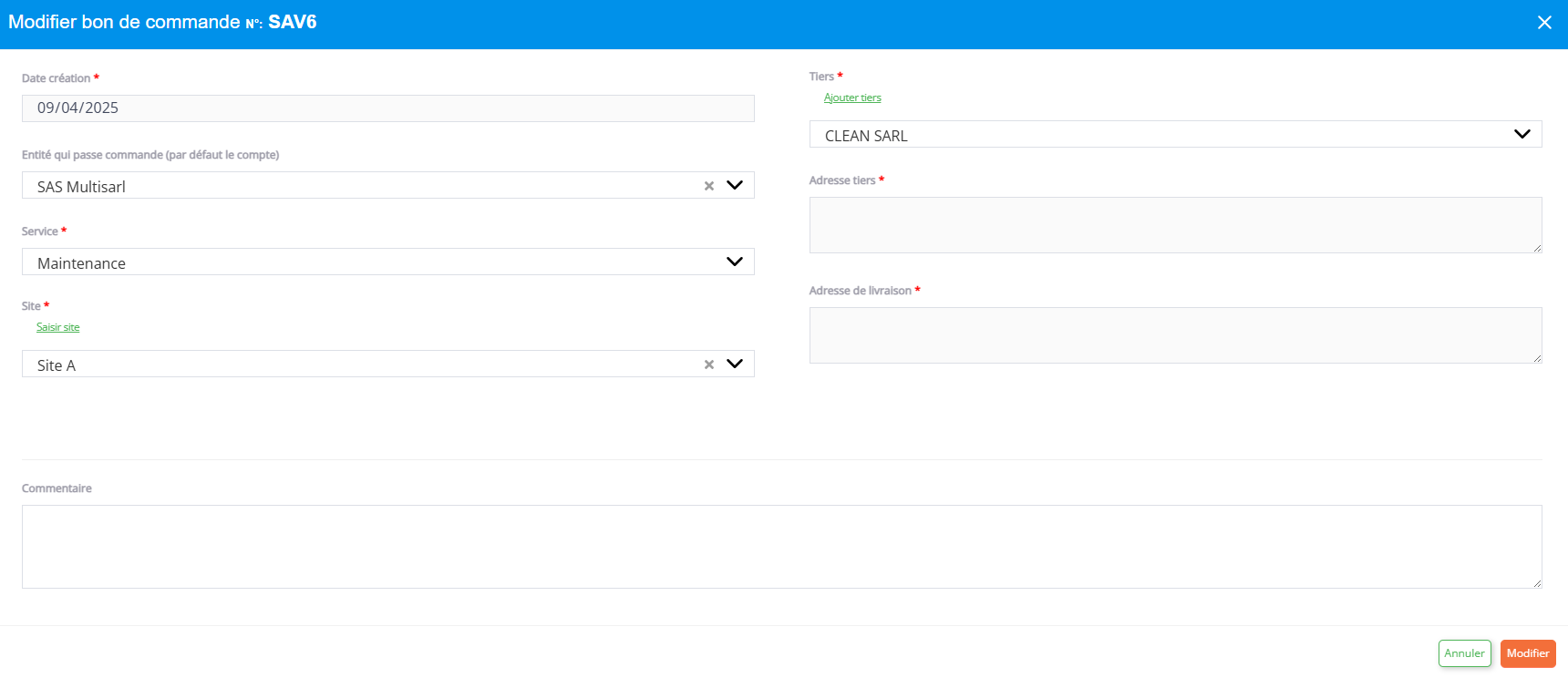
-
Une fenêtre modale s’ouvre avec les champs suivants à compléter ou ajuster :
-
Date de création
-
Entité qui passe commande
-
Service concerné
-
Site
-
Fournisseur (tiers)
-
Adresse du fournisseur
-
Adresse de livraison
-
Commentaire (optionnel)
-
-
Une fois les modifications effectuées, cliquez sur "Modifier" pour enregistrer les changements.
Ces informations sont importantes car elles apparaissent dans les documents générés (PDF) et conditionnent la logistique de réception ainsi que la bonne identification de la commande.
Prévisualisation PDF
À tout moment, vous pouvez consulter un aperçu du bon de commande généré en cliquant sur l’onglet "Prévisualisation PDF" dans la page de détail du bon. Cela vous permet de :
-
Vérifier la mise en page du document tel qu’il sera transmis au fournisseur,
-
Confirmer que les informations sont complètes (adresse de livraison, lignes de commande, montants, TVA...)
-
Visualiser les éléments optionnels comme les commentaires ou noms des validateurs si activés dans les paramètres.
Cette fonctionnalité est particulièrement utile avant l’envoi du bon pour vous assurer que tout est conforme.
Il est possible à tout moment (tant que le bon n’est pas validé) de modifier les informations générales du bon de commande
(Dans la section modifier les informations général du bon de commande)
Ces informations sont importantes car elles apparaissent dans les documents générés (PDF) et conditionnent la logistique de réception ainsi que la bonne identification de la commande.